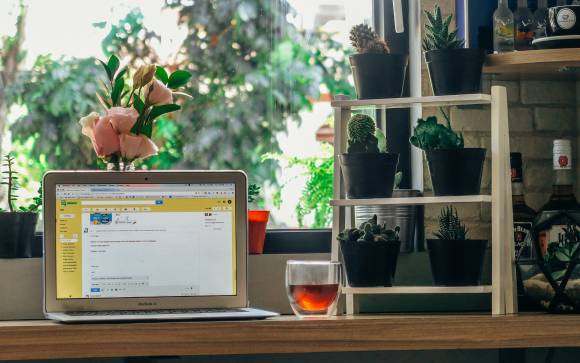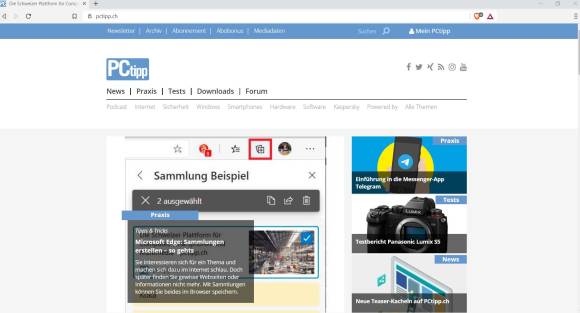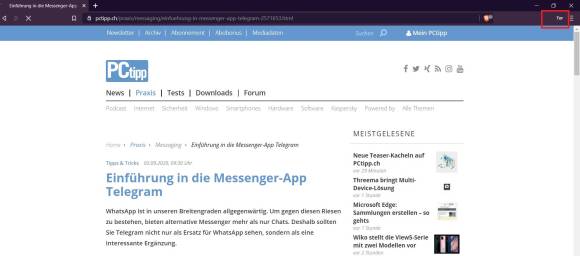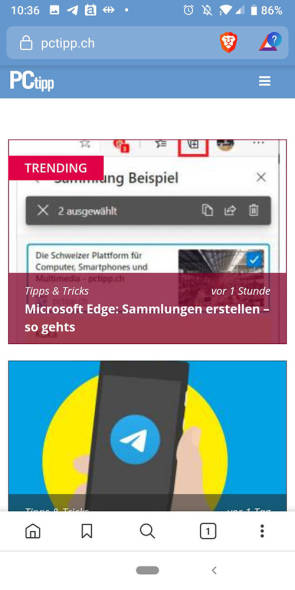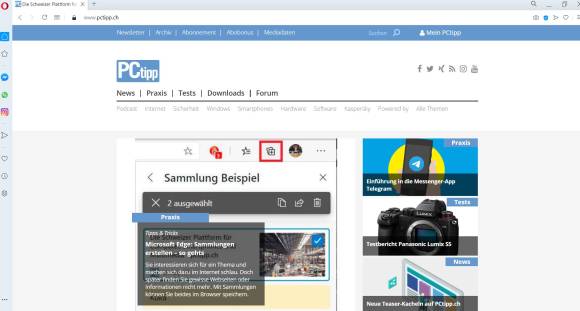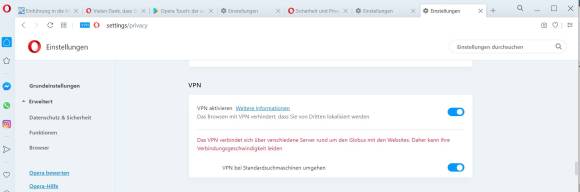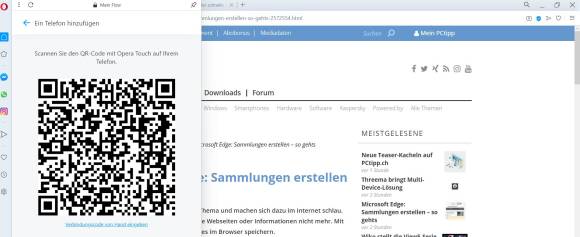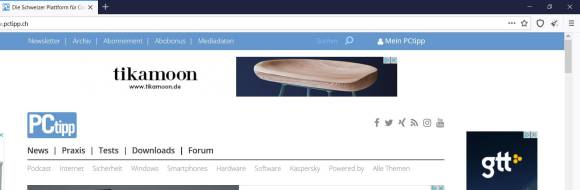Tipps & Tricks
07.09.2020, 06:16 Uhr
Datenschutzfreundliche Browser-Alternativen zu Chrome
PCtipp hat sich die Browser Brave, Opera mit VPN und den Tor-Browser genauer angeschaut.
Googles Browser Chrome ist der beliebteste Browser bei den Nutzern. Im Juli 2020 hatte Chrome einen Marktanteil von rund 70 Prozent. Wer Speed schätzt und dennoch Wert auf Privatsphäre legt, für den gibt es allerdings bessere Browser. Wird stellen Ihnen auf den folgenden Seiten drei Chrome-Alternativen vor, die Ihre Privatsphäre schützen.
1. Brave
Wie andere Browser basiert Brave auf Chromium und ist dadurch fix unterwegs. Dennoch soll Brave am Desktop zweimal schneller als Chrome sein, mit der mobilen Version sogar achtmal schneller, sind die Entwickler überzeugt.
Ausserdem bietet er mit Brave Shield standardmässiges Blockieren von Werbung und Trackern. Brave setzt im Vergleich zu anderen Browsern sehr stark auf die Privatsphäre und bietet beispielsweise einen Inkognito-Tab mit dem Tor-Browser.
Inkognito-Modus mit Tor
Während bei anderen Browsern im Privatmodus lediglich der Verlauf vor anderen Nutzern Ihres Browsers verborgen wird, verwendet man in Brave direkt den Anonymisierungs-Browser Tor in einem Tab.
Tor blendet nicht nur Ihren Verlauf aus, sondern verbirgt auch Ihren Standort vor den besuchten Webseiten, indem das Surf-Verhalten durch mehrere Server geleitet wird, bevor das Ziel erreicht wird. Die Verbindungen sind verschlüsselt.
Klicken Sie hierzu auf oben rechts auf das Hamburger-Menü und dann den Menüpunkt Neues privates Fenster mit Tor.
Hinweis: Tor-Tabs sind derzeit nur in der Desktop-Version verfügbar.
Mobile App
Die kostenlose mobile Version (Android, iOS) soll achtmal schneller seine als Chrome. Sie bietet ebenfalls Ad- und Pop-up-Blocker. Brave schützt Ihre Privatsphäre beispielsweie mit HTTPS Everywhere (verschlüsselter Datenverkehr), Skript-Blockierung, Sperrung von Cookies von Drittanbietern und Inkognito-Private Tabs.
Wie von anderen Browsern gewohnt, können Sie Lesezeichen erstellen, den Privatmodus nutzen - Sie können privat suchen mit DuckDuck Go - und beispielsweise Passwörter, Adressen und Zahlungsmethoden oder Benachrichtigungen verwalten.
Hinweis: Tor-Tabs sind derzeit nur in der Desktop-Version verfügbar.
Belohnungsmodell Brave Rewards
Etwas speziell ist das Brave-Rewards-System. Die Idee ist, dass man früher für das Surfen im Netz mit Aufmerksamkeit und Zeit bezahlte. Mit dem aktuellen Browser will Brave Nutzer mit sogenannten Tokens «bezahlen», wenn sie freiwillig ihre Zeit für Werbung investieren. Damit können Sie sogenannte Tokens verdienen, wenn Sie sich Werbung ansehen, welche laut Brave gleichzeitig die Privatsphäre der Nutzer respektiere. Wer möchte, kann diese dann an seine Lieblings-Webseite als Trinkgeld spendieren. Künftig soll man die Tokens aber auch für Premiuminhalte oder Geschenkkarten nutzen können.
Dies ist allerdings keine Standardeinstellung und Nutzer müssen Brave Rewards bewusst beitreten.
Dies ist allerdings keine Standardeinstellung und Nutzer müssen Brave Rewards bewusst beitreten.
Verfügbarkeit
2. Opera (mit VPN)
Auch der Opera-Browser schützt Ihre Privatsphäre und kann Werbung und Tracker blockieren. In der linken Spalte finden Sie unterhalb von Arbeitsbereich 1 und 2 beispielsweise Shortcuts zum Facebook-Messenger, zu WhatsApp und Instagram.
Rechts oben ist der Button positioniert, um von einer Webseite einfach eine Momentaufnahme (Screenshot) zu erstellen. Gleich daneben sind die Privatsphäre-Einstellungen definiertbar.
Gratis-VPN
Sie können mit Opera Gratis-VPN nutzen, müssen es allerdings erst aktivieren. Mit VPN verbinden Sie sich über einen VPN-Server mit Webseiten. Als Ergebnis ändert sich Ihr scheinbarer Standort auf den Standort des Servers.
So aktivieren Sie VPN: Gehen Sie zu den Einstellungen (Zahnradsymbol), dort wählen Sie uner Erweitert den Punkt Datenschutz und Sicherheit und suchen nach VPN aktivieren. Hier müssen Sie den Schieberegler betätigen.Wahlweise können Sie Opera erlauben, bei Suchmaschinen VPN zu umgehen.
Wenn Sie nun eine Webseite aufrufen, wird links in der Adressleiste jeweils VPN angezeigt.
Mein Flow
Mit Mein Flow können Sie einfach Inhalte von Ihrem PC an Ihr Smartphone senden. Dazu ist kein Benuterkonto nötig. Auf dem Handy benötigen Sie dazu die App Opera-Touch (Android, iOS). Opera Touch wurde speziell für die Benutzung unterwegs entwickelt.
Um Ihren PC mit dem Handy zu verbinden, scannen Sie mit dem Smartphone einen QR-Code. Die Verbindung ist privat, die Daten laut Opera verschlüsselt. Um dies auszuprobieren klicken Sie in der Desktop-Version oben rechts auf das Mein-Flow-Symbol und dann auf Ihr Telefon verbinden. Dann scannen Sie per Smartphone mit der Opera-Touch-App den QR-Code (mit unserem Redaktions-iPhone hats geklappt). Alternativ kann man einen Verbindungscode von Hand eingeben.
Um Ihren PC mit dem Handy zu verbinden, scannen Sie mit dem Smartphone einen QR-Code. Die Verbindung ist privat, die Daten laut Opera verschlüsselt. Um dies auszuprobieren klicken Sie in der Desktop-Version oben rechts auf das Mein-Flow-Symbol und dann auf Ihr Telefon verbinden. Dann scannen Sie per Smartphone mit der Opera-Touch-App den QR-Code (mit unserem Redaktions-iPhone hats geklappt). Alternativ kann man einen Verbindungscode von Hand eingeben.
Will man PC und den regulären Android-Opera-Handybrowser verbinden, wird man nach einem Benutzerkonto gefragt.
Mobile App
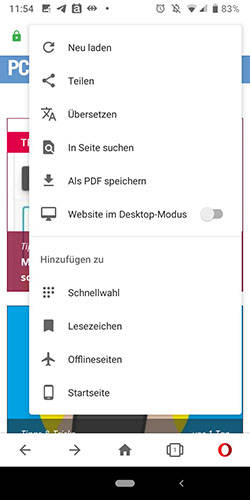
Opera mit vpn mobile (Android)
Quelle: Screenshot/PCtipp.ch
Hinweis: Die VPN-Funktion ist auch in der mobilen Version verfügbar und muss ebenfalls via Einstellungen aktiviert werden!
Verfügbarkeit
- Download über diese Webseite
- Preis: kostenlos
- Verfügbarkeit: Windows, macOS, Linux, Android
- Für iPhones ist Opera Touch ebenfalls verfügbar.
3. Tor
In einer Runde, in der Browser mit erhöhtem Schutz der Privatsphäre vorgestellt werden, darf der Tor-Browser nicht fehlen. Er ist schon fast ein Klassiker, wenn es darum geht, die Anonymität des Webbesuchers zu wahren. Es gibt zudem eine Reihe von Browsern für Android und iOS, die wie der Tor-Browser funktionieren, dann aber anders heissen. Bestes Beispiel ist Orbot für Android und OnionBrowser für iOS.
Ihnen allen gemein ist die verwendete Verschleierungstaktik, um den Nutzer zu anonymisieren und vor Bespitzelung zu schützen. Diese verwendet nämlich das Anonymisiernetz Tor, das ursprünglich vom US-amerikanischen Naval Research Laboratory entwickelt wurde, um die Kommunikation von US-Regierungsstellen abzusichern.
Die Daten werden bei Tor einerseits in mehreren Schichten verschlüsselt, weshalb das Verfahren mit dem Aufbau einer Zwiebel verglichen wird – was auch am Logo ersichtlich wird. Danach werden die Informationen über verschiedene Server geleitet, wobei pro Weiterleitungsschritt immer nur eine Schicht entschlüsselt wird. Die Server wissen somit jeweils nur, welcher Rechner zuletzt am Versand beteiligt war, nicht aber, wer ursprünglich das Datenpaket auf die Reise geschickt hat. Auch das Endziel wissen die beteiligten Server nicht.
Tipp: Wenn Sie Tor das erste mal Verwenden, schauen Sie sich die kurze Einführung an.
Wer mit dem Tor-Browser eine Webseite ansurft, wird in der Regel über drei Server geroutet, die meist in verschiedenen Staaten stehen. Der Anwender erhält somit für jede Surftour eine neue Identität mit einer eigenen IP-Adresse. Dadurch «stammt» er für die besuchte Webseite jeweils aus komplett unterschiedlichen Ländern.
Hinweis: Im Gegensatz zu Browsern wie Epic, Brave und Icecat kann das Surferlebnis mit dem Tor-Browser nicht als rasch bezeichnet werden. Durch das Zwiebel-Geroute dauert der Aufbau der Seiten länger als normal. Manchmal empfiehlt es sich durch Klick auf das Zwiebelsymbol in der Menüleiste, eine neue Identität anzufordern in der Hoffnung, dass die nun verwendeten Tor-Server und -Verbindungen leistungsfähiger sind.
Verfügbarkeit
Hinweis: Den Tor-Browser gibt es nur für Android-Geräte. Beim Android-9-Handy der Redaktorin klappte die Installation via Play Store leider nicht.